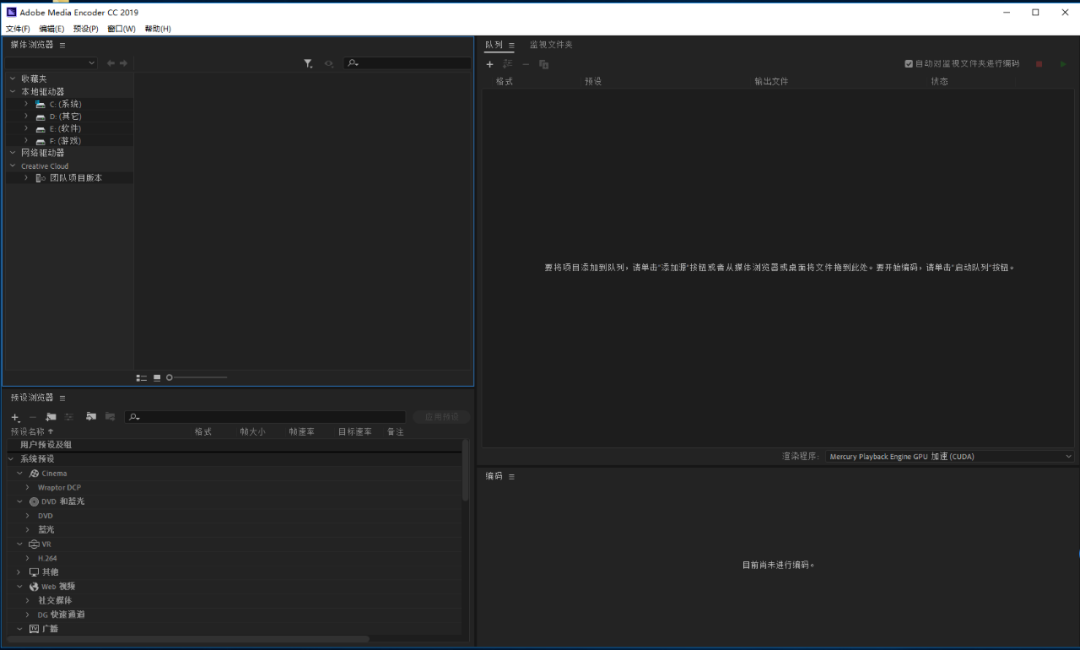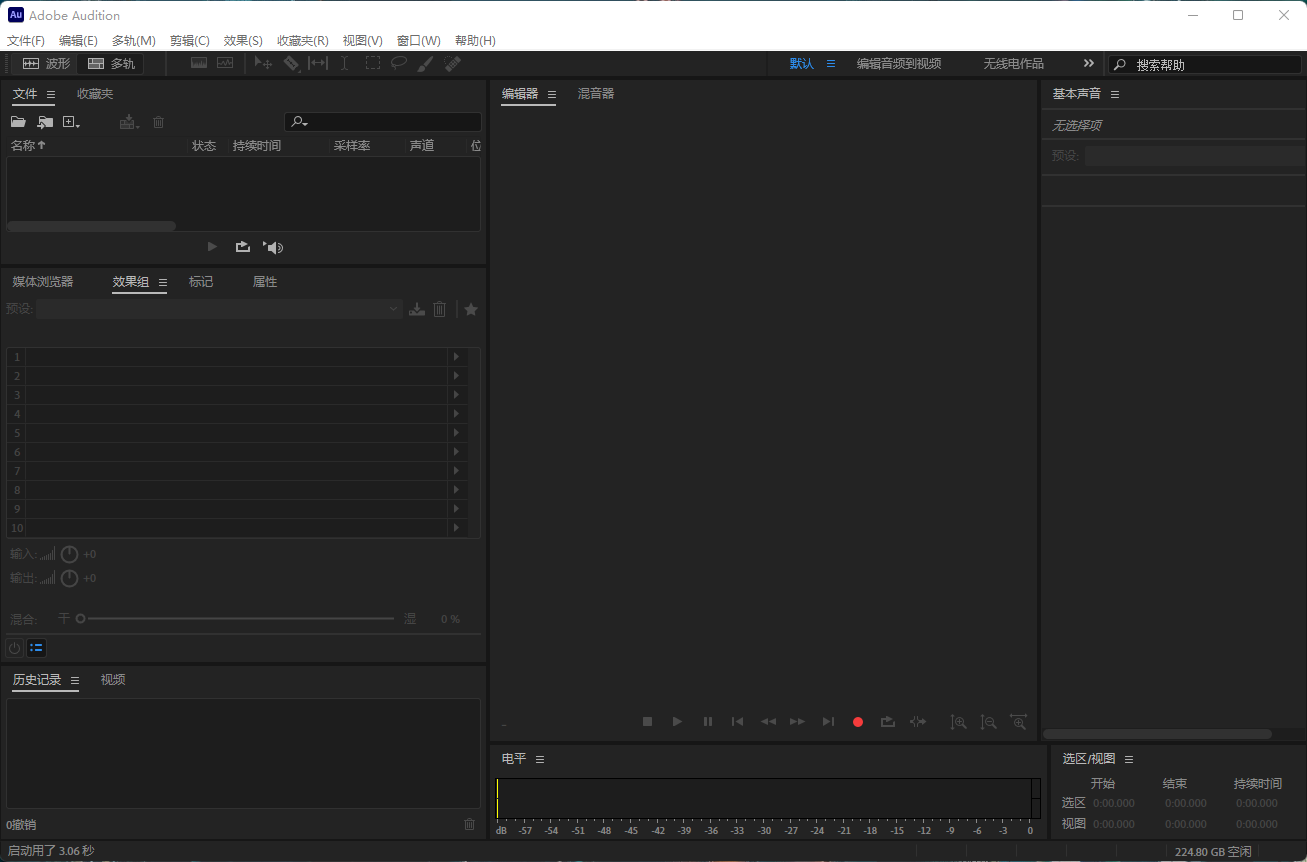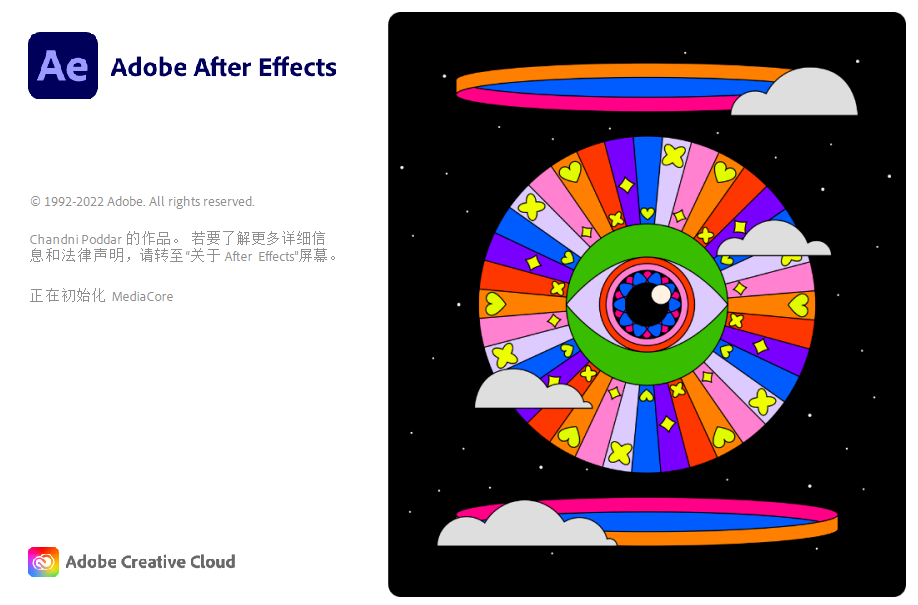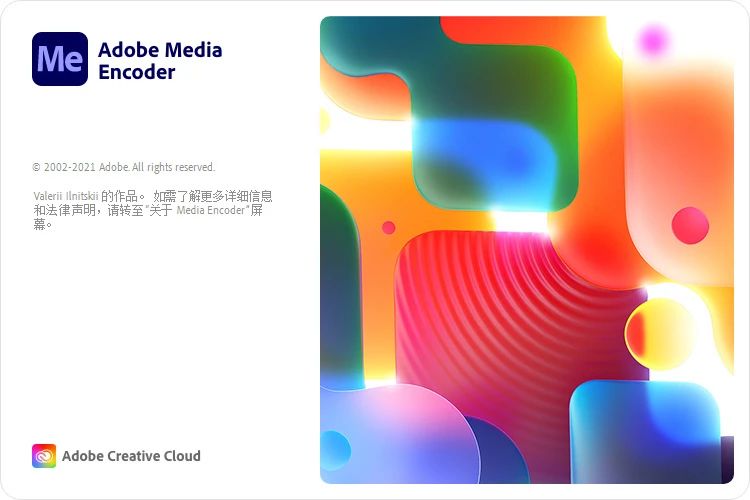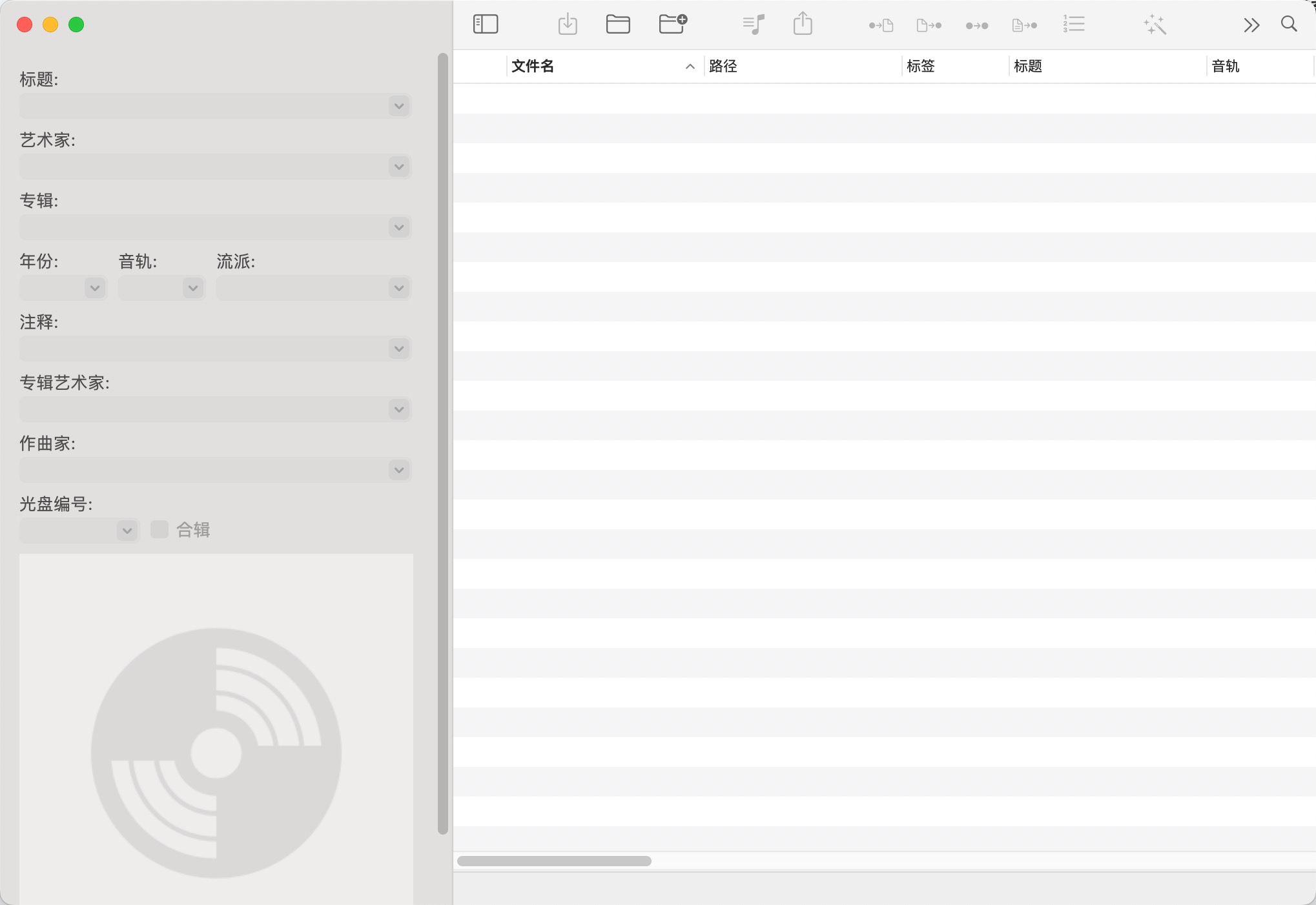Media Encoder CC 2019下载安装教程
Adobe Media Encoder(ME)是一个视频和音频编码应用程序,可让针对不同应用程序和观众,知识兔以各种分发格式对音频和视频文件进行编码。Adobe Media Encoder 结合了以上格式所提供的众多设置,还包括专门设计的预设设置,知识兔以便导出与特定交付媒体兼容的文件。知识兔借助 Adobe Media Encoder ,知识兔可以按适合多种设备的格式导出视频,范围从 DVD 播放器、网站、手机到便携式媒体播放器和标清及高清电视。
温馨提示:安装前请断开WiFi或者拔掉网线【保持电脑断网状态】。
1.知识兔打开下载好的软件安装包,鼠标右击【Media Encoder CC2019】压缩包选择【解压到Media Encoder CC2019】。
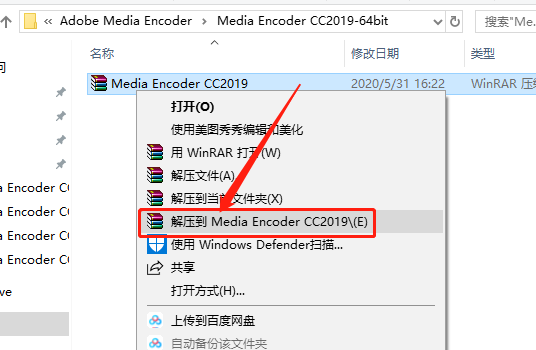
2.压缩包解压中·······
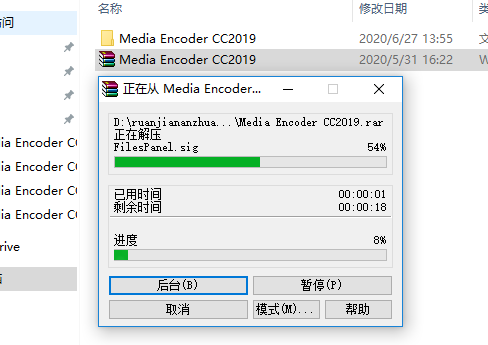
3.知识兔打开解压后的【Media Encoder CC2019】文件夹。
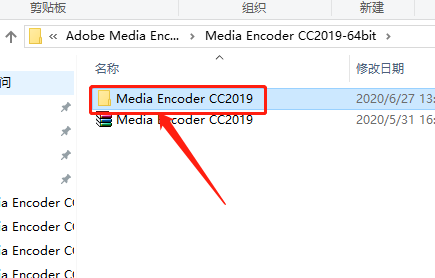
4.知识兔打开【setup】文件夹。
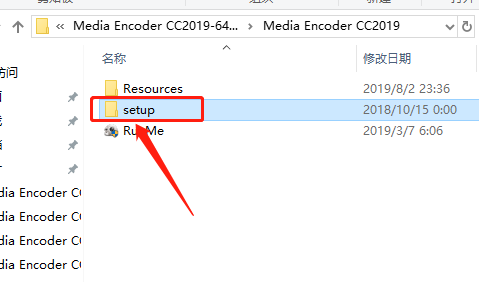
5.鼠标右击【Set-up】安装程序,知识兔选择【以管理员身份运行】。
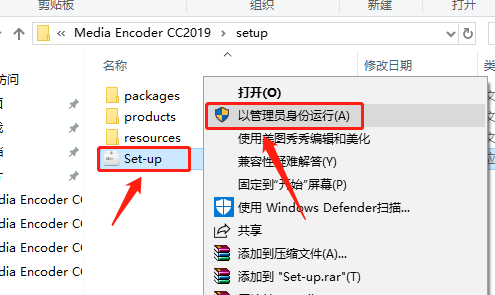
6.软件安装中请等待,默认安装路径为C盘。
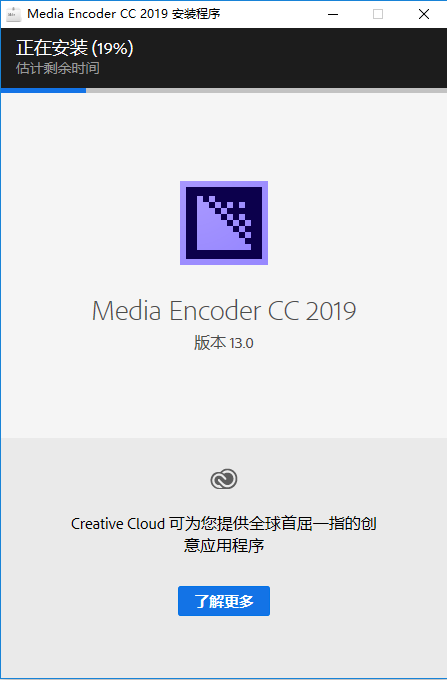
7.知识兔点击【Media Encoder CC】。
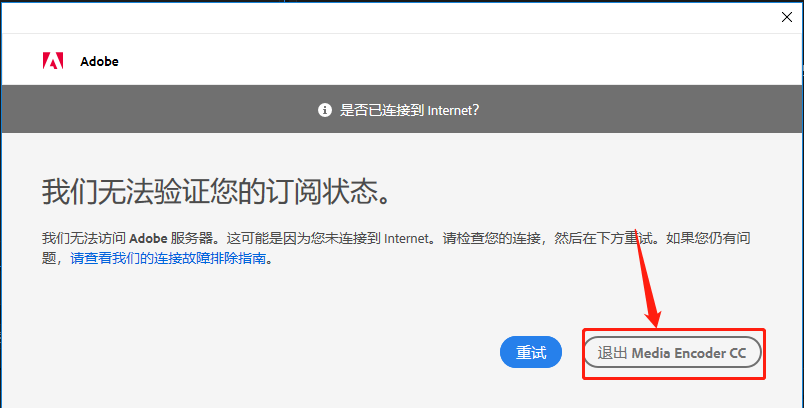
8.知识兔打开安装包解压后的【Media Encoder CC2019】文件夹,鼠标右击【RunMe】选择【以管理员身份运行】。
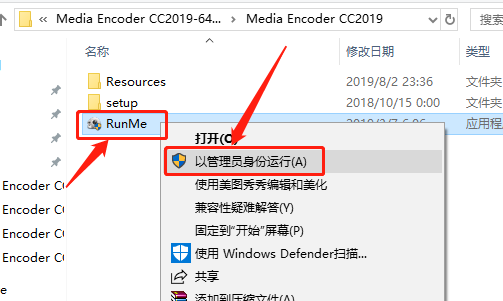
9.知识兔点击【Media Encoder】图标。
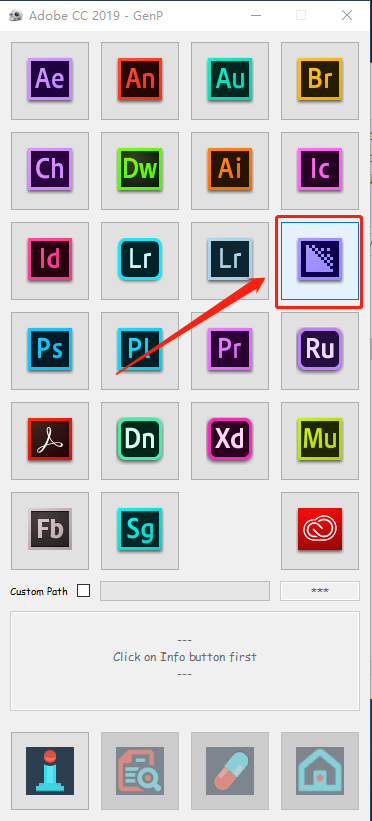
10.知识兔点击【Analy】按钮(如下图箭头所示)。
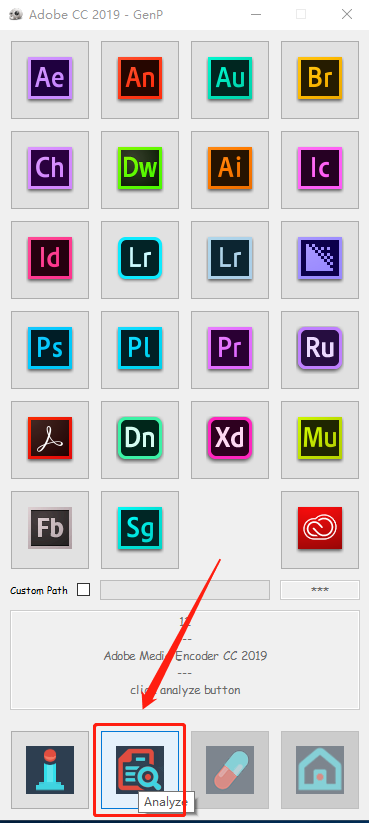
11.激活中。
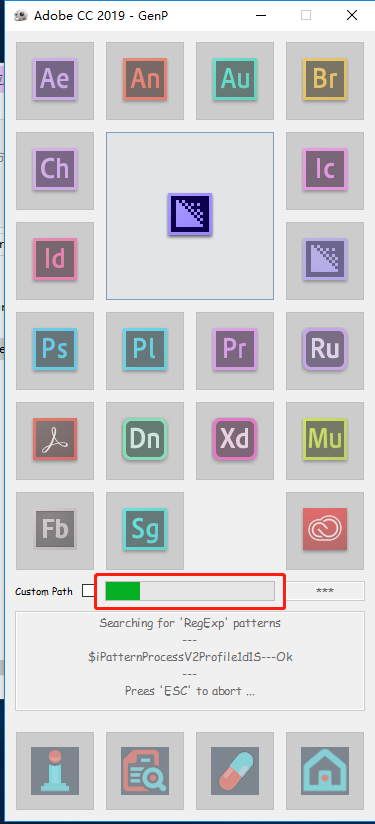
12.知识兔点击【Patch】。
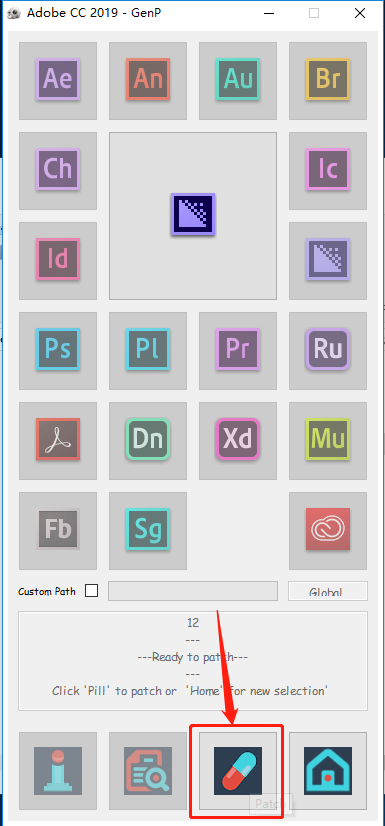
13.当提示【All done】说明激活成功,知识兔点击右上角的【X】退出激活工具。
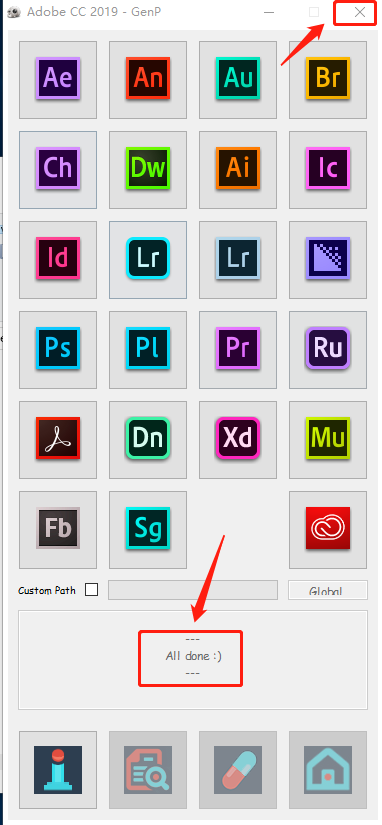
14.在开始菜单找到【Adobe Media Encoder CC 2019】用鼠标往桌面拖动即可创建桌面快捷方式。
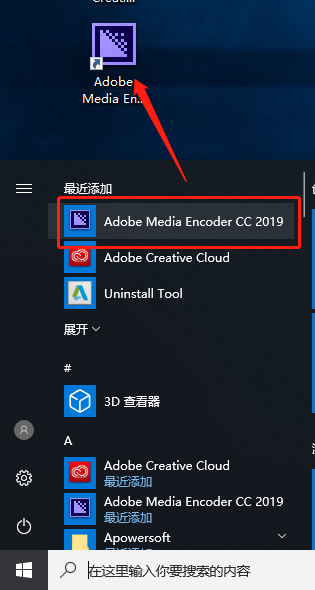
15.在桌面上打开软件。
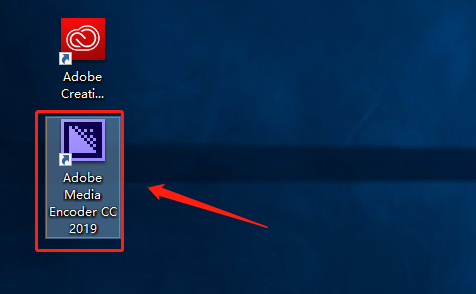
16.安装完成,软件打开界面如下图所示。